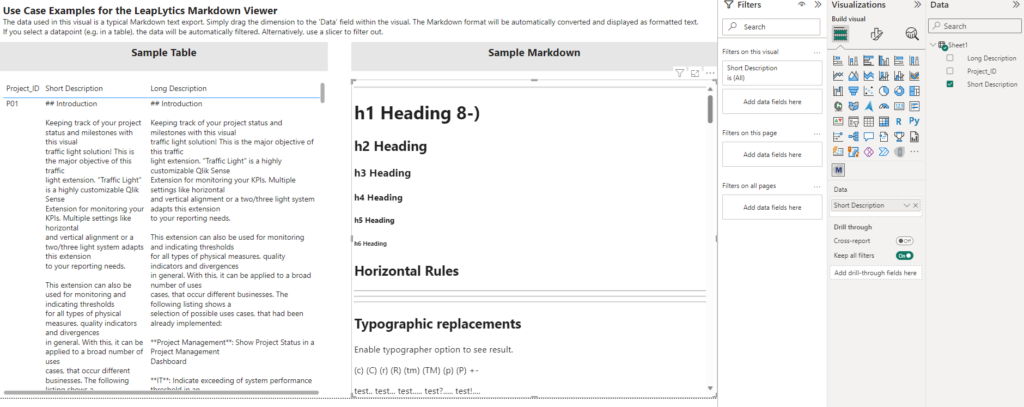Nadat je onze visualisatie hebt geladen, vraag je je vast af wat je nu moet doen. Dat gaan we je hier in deze tutorial uitleggen.
1. Visual naar werkblad slepen
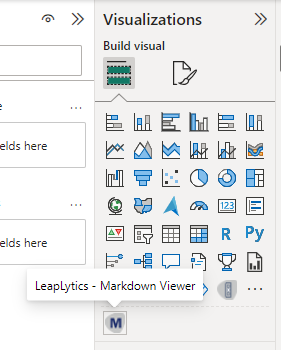
Open Microsoft Power BI en het relevante rapport of werkblad waarin u de "Markdown Viewer"-visual wilt gebruiken. Open uw werkblad in de bewerkingsmodus en u vindt de "Markdown Viewer"-visual samen met al uw andere aangeschafte LeapLytics-producten in de sectie "Visualisaties". Klik op de visual om deze op uw werkblad te plaatsen (Je kunt het uiterlijk van de visual later wijzigen via het deelvenster "Opmaak).
2. Eigendomspaneel
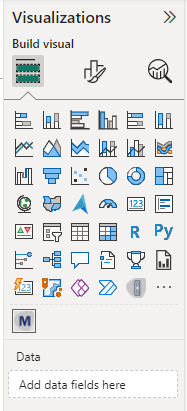
Nadat je een of meerdere instanties van de visual op je dashboard hebt geplaatst, verschijnt het eigenschappenpaneel aan de rechterkant. Het eigenschappenpaneel is verdeeld in de secties "Velden", "Formaat" en "Analytics".
In de volgende hoofdstukken leer je hoe je LeapLytics "Markdown Viewer" visueel kunt gebruiken en hoe je het kunt aanpassen aan je behoeften door de eigenschappen op de juiste manier te gebruiken.
3. Maatregel toevoegen
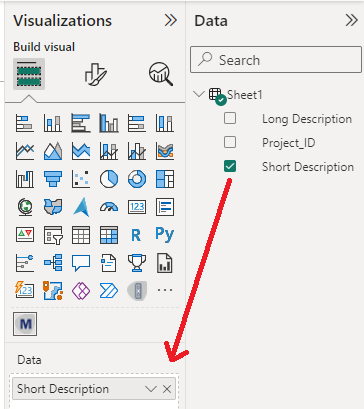
Selecteer een dimensie uit de sectie "Data" door erop te klikken of deze naar het "Data"-veld van de visual te slepen.
Als je onze Markdown Viewer gebruikt, moet je ervoor zorgen dat de gegevens van een dimensie in Markdown-indeling zijn.
4. Resultaat